远程下载:如何从手机将游戏安装到您的PS5和Xbox
- 技术相关
- 1年前
- 383
- 更新:2024-01-24 14:46:10
当前这一代游戏机的关键功能之一是能够访问您的游戏系统,而不需要站在它前面。通过使用索尼的远程播放功能,你可以在另一台设备上玩PS5游戏;Xbox用户也可以通过远程播放或流媒体游戏来玩PS5游戏。
最重要的是,你也可以安装游戏,而不需要在你的游戏机上。只要你的Xbox应用程序或PlayStation应用程序与你选择的游戏机相连,你就可以在任何地方安装游戏。最重要的是,它很容易设置。
如何在Xbox系列X/S上远程安装游戏
要在您的游戏机上远程安装游戏,您需要做的第一件事是将您的Xbox应用程序连接到您的Xbox系列X或系列S。这可以在控制台的初始设置期间完成。如果你之前没有这样做,你仍然可以通过手机应用程序进行设置。
轻触控制台按钮,然后选择设置新控制台或添加现有控制台。然后,您将被要求打开远程功能;点击Enable。点击测试远程播放,让Xbox测试您的设置。一旦它说“你可以走了”,点击下一步。返回到您的手机并为主机命名,然后按下一步。
您之前是否在未启用远程功能的情况下连接了您的控制台?你可以从Xbox上的设置>设备和连接>远程功能进行设置。从这里,选择Enable Remote Feature。该页面还为您提供了测试远程播放的选项,您可以使用该选项来确保所有内容都已连接。
一旦你的Xbox应用程序和游戏机连接起来,你登录后,你要做的就是远程安装游戏,只需进入应用程序中的游戏页面,然后点击下载到游戏机。选择要在其上玩游戏的主机,然后点击安装到主机上。
安装过程应该开始。请注意,此过程不需要打开Xbox即可运行。下次打开游戏机时,请返回应用程序并在游戏机上点击启动。选择您的控制台,然后单击启动到此控制台。现在,您的游戏已准备就绪。
如何在PlayStation5上远程安装游戏
在PS5上设置远程功能的过程类似于Xbox,尽管它需要的步骤更少。在控制台的初始设置过程中,您必须使用您的PlayStation帐户登录。你可以手动输入你的登录信息,或者扫描屏幕上的二维码下载PlayStation应用程序。
登录PS5后,请确保您使用相同的帐户登录该应用程序,并且您的手机和游戏机位于同一Wi-Fi网络上。然后,你应该会看到你的游戏机上的游戏和设置反映在应用程序中。
如果你在初始设置中没有这样做,你可以从手机上将该应用程序与你的控制台链接起来。进入应用程序的Play选项卡,然后打开设置设备,点击链接控制台到应用程序。选择您的控制台,然后点击确认。如果没有列出,请再次检查您在控制台和应用程序上登录的帐户是否相同。
要通过该应用远程安装游戏,请首先确保您的游戏机已打开或处于REST模式。打开屏幕底部的游戏库选项卡,确保有问题的游戏在您的库中。打开游戏>已购买,然后点击要远程安装的游戏。
点击下载到控制台,安装将开始(您还应该看到您的PS5列在此按钮下面)。一旦下载,你的游戏就可以在你的PS5上玩了。
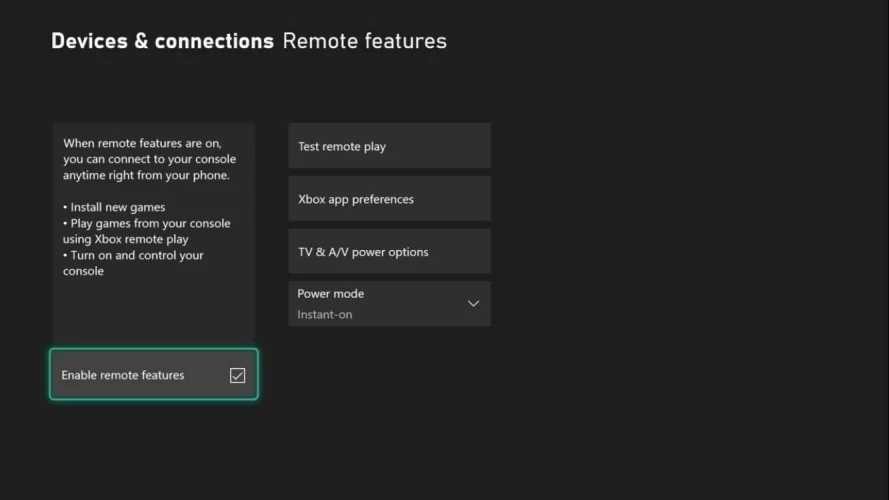
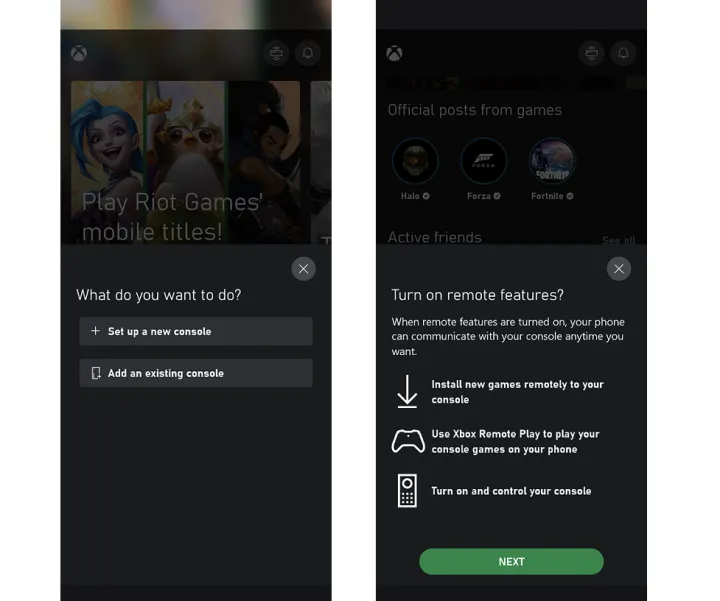
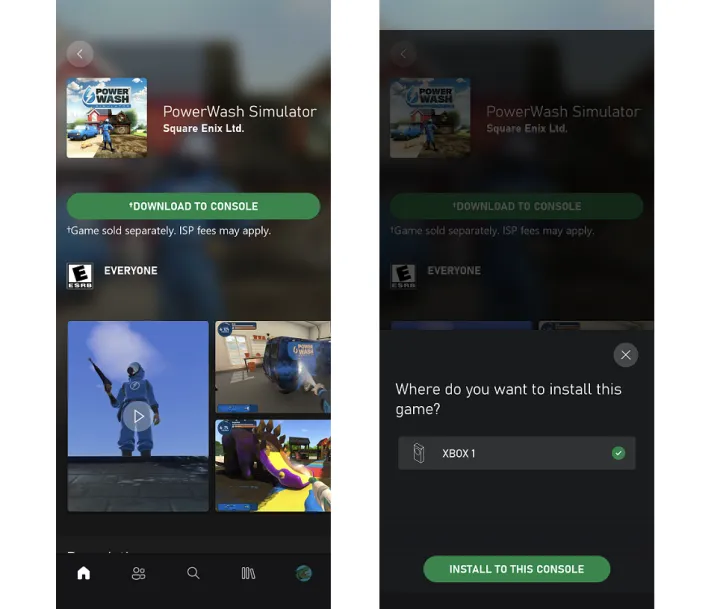
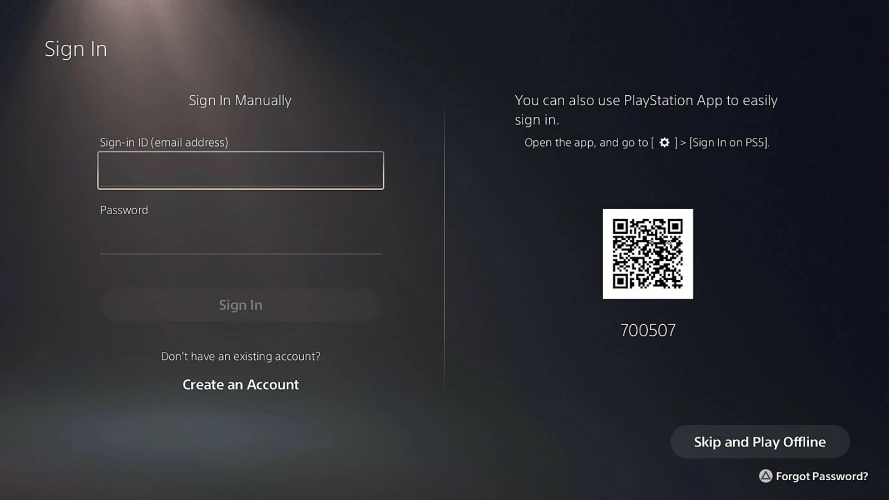
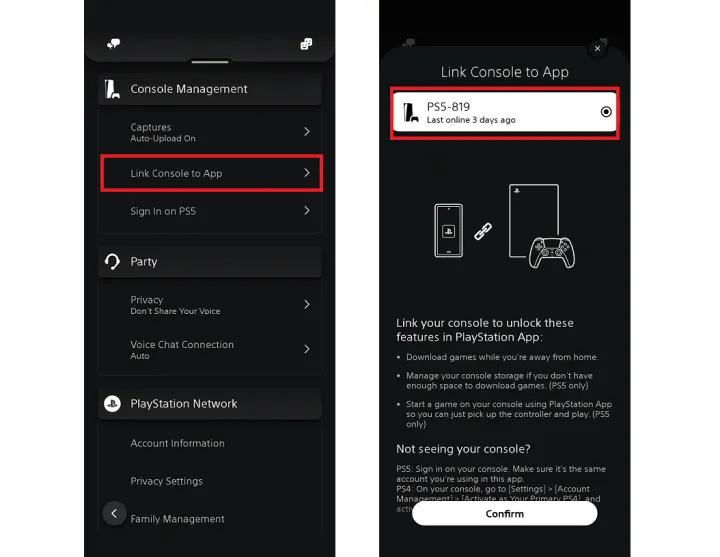
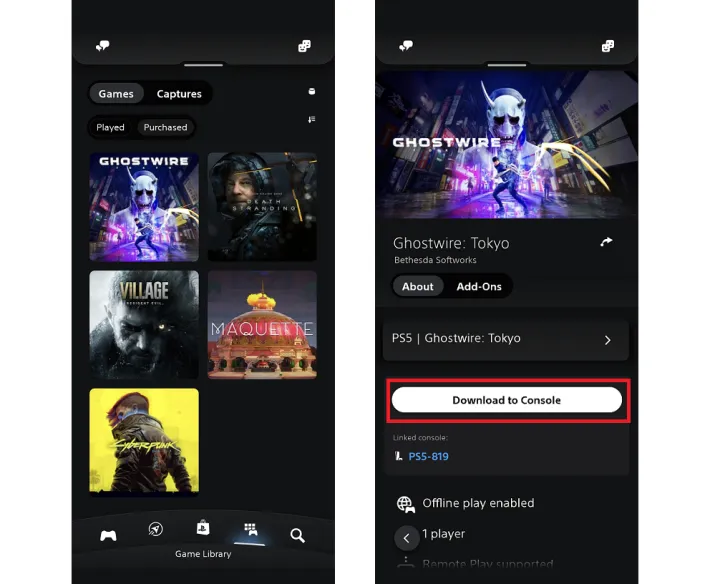
有话要说...